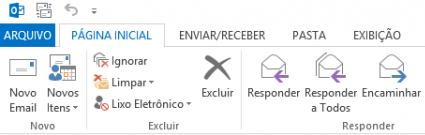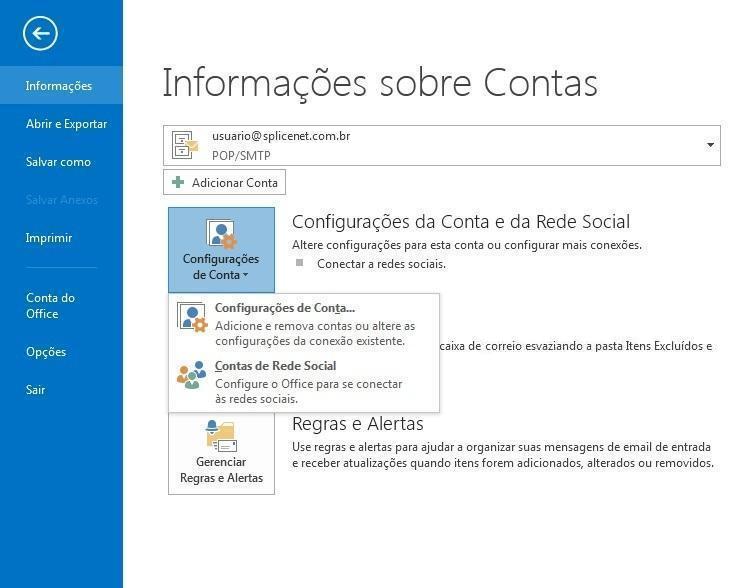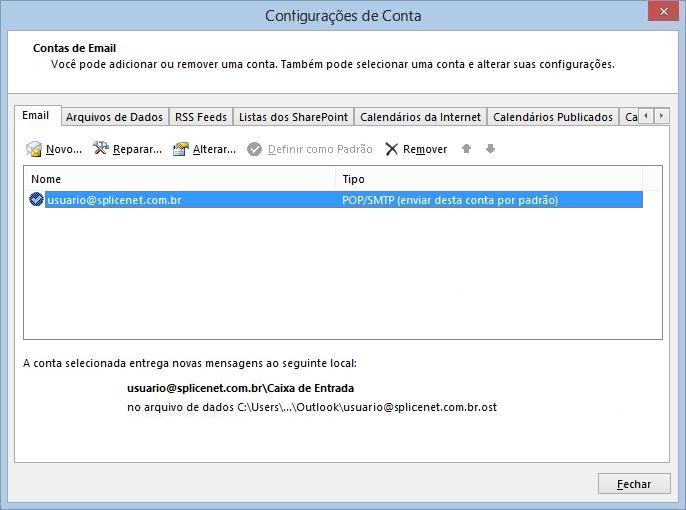Microsoft Outlook 2013
De Suporte
(Diferença entre revisões)
(Criou página com ' *1. No Microsoft Outlook 2010, clique em '''Arquivo''' (File). none *2. Em '''Informações''' (Info), clique em '''Configuração de Contas'''...') |
|||
| Linha 1: | Linha 1: | ||
| + | <font color="red">'''ATENÇÃO:'''</font> | ||
| + | <font color="red">Removendo do '''Microsoft Outlook 2013''' a configuração de uma conta de e-mail '''não exclui'''</font> | ||
| + | <font color="red">'''as mensagens''' da respectiva conta '''salvas no Microsoft Outlook 2013'''.</font> | ||
| − | + | =Removendo a Configuração= | |
| − | [[Imagem: | + | |
| − | + | 1. No Microsoft Outlook 2013, clique em '''Arquivo'''. | |
| − | [[Imagem: | + | |
| − | + | [[Imagem:MO2013_01.jpg|frame|none]] | |
| − | [[Imagem: | + | |
| − | + | 2. Em '''Informações''', clique em '''Configurações de Contas''' e logo abaixo em '''Configurações de Contas...'''. | |
| + | |||
| + | [[Imagem:MO2013_10.jpg|frame|none]] | ||
| + | |||
| + | 3. Selecione a conta de e-mail que dejesa remover a configuração e clique em '''Remover'''. | ||
| + | |||
| + | [[Imagem:MO2013_11.jpg]] | ||
| + | |||
| + | 4. Confirme a remoção. | ||
Edição das 16h22min de 12 de março de 2013
ATENÇÃO: Removendo do Microsoft Outlook 2013 a configuração de uma conta de e-mail não exclui as mensagens da respectiva conta salvas no Microsoft Outlook 2013.
Removendo a Configuração
1. No Microsoft Outlook 2013, clique em Arquivo.
2. Em Informações, clique em Configurações de Contas e logo abaixo em Configurações de Contas....
3. Selecione a conta de e-mail que dejesa remover a configuração e clique em Remover.
4. Confirme a remoção.